Discord Mesajları Yüklenemedi Hatası 14 Çözüm Yolu
Bu çözüm yolları sayesinde Discord mesajları yüklenemedi hatasından kurtulacaksınız.
Yeni özellikler genellikle hatalar taşır ve bu, Discord dahil tüm uygulamalar için geçerlidir. Discord'da bulduğum yaygın bir hata, mesajların bir hata mesajı göstererek yüklenmemesi ve bazen mesajı bile gönderemiyorum. Bu hem Discord DM'lerinde hem de sunucudaki metin kanallarında olur. Discord, metin mesajları için herhangi bir ayar sağlamadığından, yüklenmeyen Discord mesajlarını düzeltmek için yapabileceğiniz birkaç şey var.
İşte Discord Mesajları Yüklenemedi Hatası Çözüm Yolları
1. Wi-Fi veya Mobil Veriyi Kontrol Edin
İletilerin düzgün yüklenmemesinin yaygın nedenlerinden biri İnternet bağlantısıyla ilgili sorunlardır. İnternet bağlantısı yavaş olabilir. Bu nedenle, Wi-Fi veya mobil verilere doğru şekilde bağlandığınızdan ve yönlendiricinizde herhangi bir sorun olmadığından emin olun. Herhangi bir web sitesini bir tarayıcıda açmayı veya başka bir cihazda aynı Wi-Fi'ye bağlanmayı deneyin.
Her şey yolundaysa, internetinizin hızını kontrol edin. Henüz okunmamış çok sayıda mesaj olduğunda, Discord bazen yavaş internet bağlantılarında mesaj yüklemekte zorlanır.
2. Discord Uygulaması (iPhone) için Mobil Verileri Etkinleştirin
Mobil verilerle ilgili bir sorununuz yoksa ve mesajlar yalnızca Discord'a yüklenemiyorsa, iPhone'unuzdaki Discord uygulaması için yanlışlıkla mobil verileri devre dışı bırakmış olabilirsiniz. Bu ayar normalde bazı uygulamalarda veri kaydetmek için kullanılır ve bazen istenmeyen sonuçlara yol açar.
iPhone'unuzda Ayarlar uygulamasını açın. Ardından Mobil Veri seçeneğini seçin. Burada aşağı kaydırabilir ve Discord için mobil verilerin kapalı olup olmadığını kontrol edebilirsiniz. Geçiş kapalıysa Discord uygulamasının verileri alması için açın.
3. Üçüncü Taraf Güvenlik Duvarı Uygulamalarını Kaldırın (Android)
iOS'tan farklı olarak, Android'de mobil verileri devre dışı bırakmak için böyle bir seçenek yoktur. Ancak, Android'de Netguard gibi interneti engelleyen birçok üçüncü taraf güvenlik duvarı uygulaması var. Bu tür uygulamalar kullanıyorsanız, Discord'a müdahale etmediklerinden emin olun. Bu güvenlik duvarı uygulamaları, mobil verilerle birlikte Wi-Fi ağlarını da engeller.
4. Discord için Güvenlik Duvarını kapatın (Windows ve Mac)
Tıpkı mobil cihazlarda olduğu gibi, Windows ve Mac'te de belirli uygulamalar için ağ bağlantısını devre dışı bırakabilirsiniz. Windows'ta, işletim sisteminde yerleşik bir Windows Güvenlik Duvarı vardır ve Mac'te bunu Ağ ayarlarında bulmalısınız. Mobilden farklı olarak, bu güvenlik duvarı kurallarını devre dışı bırakma işlemi, masaüstü platformlarında uzun ve titiz olabilir.
5. Tüm Platformlarda VPN'i Devre Dışı Bırakın
Ağ sorunlarının bir başka nedeni de VPN uygulamaları olabilir. Bir VPN bağlantısı kullanıyorsanız, ağınızın yavaşlamasına veya Discord'un mesaj yükleme sorunları yaşamasına sebep olabilir. VPN'yi devre dışı bırakmayı deneyin.
6. Uygulamayı Yeniden Yükle (Web) veya Yeniden Başlat (Mobil)
Ağda bir sorun yoksa Discord uygulamasının kendisinde bir sorun olabilir. Denemeniz gereken ilk şey, uygulamayı yeniden başlatmak veya uygulamayı kaldırıp yeniden yüklemek. Uygulamayı RAM'den de kaldırdığınızdan emin olun. İşte çözüm yolu.
Android ve iOS'ta uygulamayı kapatın ve son uygulamalar sayfasından Discord'u kaldırın. Şimdi Discord'u tekrar açın ve mesajların doğru yüklenip yüklenmediğini veya gönderilip gönderilmediğini kontrol edin.
Windows'ta Görev Yöneticisini açmak için Ctrl + Alt + Delete tuşlarına basın. Görev Yöneticisi'nde, Discord uygulamasına sağ tıklayın ve ardından Görevi sonlandır seçeneğini seçin.
Mac'te Activity Monitor uygulamasını açın. CPU sekmesi altında, Discord'u seçin ve üst çubuktaki çarpı simgesine tıklayın. Açılır pencerede, uygulamadan tamamen çıkmak için Çıkmaya Zorla seçeneğini seçin.
7. Discord Sunucuları Kapalı Olabilir
Discord sunucularının çökmesi yaygın olmasa da, arada bir olabilir. Sorun Discord'un kendisindeyse, sunucuların tekrar çalışır duruma gelmesini beklemekten başka bir şey yapamazsınız. Discord sunucularının kapalı olup olmadığını downdetector.com adresinden kontrol edebilirsiniz.
8. Discord Uygulamasını Güncelleyin
Bu tür sorunları önlemek için Discord'un en son sürümünü çalıştırmak iyi bir fikirdir. Discord'u App veya Play Store'dan güncelleyebilir veya bağlantıları bulmak için Discord indirme sayfasını ziyaret edebilirsiniz.
9. Masaüstü Tarayıcı Uzantılarını Devre Dışı Bırakın
Web uygulamasını kullanıyorsanız, bir tarayıcı uzantısı Discord mesajlarının gönderilmesini veya indirilmesini engelliyor olabilir. Uzantıları tarayıcıdan tamamen kaldırmak yerine, bunları devre dışı bırakın ve sorunun çözülüp çözülmediğini ve soruna hangi uzantının neden olduğunu kontrol edin.
Çoğu tarayıcıda uzantılar sayfasından uzantıları devre dışı bırakabilirsiniz. Bunu yapmak için sağ üst köşedeki üç nokta menüye tıklayın, ardından Diğer araçlar'ı seçin ve buradan Uzantılar seçeneğini seçin.
Artık tüm uzantıları devre dışı bırakabilir ve sorunu çözüp çözmediğini kontrol edebilirsiniz. Sorun çözüldüyse uzantıları tek tek etkinleştirmeyi deneyin ve sorunun olup olmadığını kontrol edin. Bu şekilde, soruna neden olan uzantıyı kolayca bulabilirsiniz.
10. Discord Sunucu İzinlerini Kontrol Edin
Discord mesajları yüklenemiyorsa veya belirli bir sunucuya gönderilmiyorsa, büyük olasılıkla görüntülemeye çalıştığınız kanaldaki mesajları okuma izniniz yoktur. İzinlerinizi kontrol edemez veya değiştiremezsiniz, ancak sizin için kontrol etmesi için sunucu moderatörü ile iletişime geçebilirsiniz.
11. Kullanıcı veya Sunucu Tarafından Engellendiniz mi?
Belirli bir sunucuda veya bir kullanıcıya mesaj okuyamıyor veya gönderemiyorsanız, büyük olasılıkla o kullanıcı tarafından engellenmişsinizdir veya o sunucudan yasaklanmışsınızdır. Engellendiysen başka hiçbir işaret veya hata mesajı görüntülenmeyeceksin. Kişisel DM yasakları kalıcı iken, sunuculardaki yasakların çoğu geçicidir. Bazı yasaklar 15 dakika, bazıları ise birkaç gün sürebilir. Tekrar mesajlaşmaya başlamak için yasağın kaldırılmasını beklemeniz yeterlidir.
12. Discord Hesabınızın Yasaklanıp Yasaklanmadığını Kontrol Edin
Discord ekibi tarafından Discord'dan yasaklanmış olma ihtimaliniz var. Diğer sosyal medya uygulamalarıyla karşılaştırıldığında, Discord'dan yasaklanmak nadirdir ve yaygın bir şey değildir. Her neyse, durum buysa, Discord size yasakla ilgili bir e-posta gönderecektir. Discord'dan herhangi bir e-posta almadıysanız, yasaklanmadınız anlamına gelir.
13. Önbelleği Temizleyin (Android, Tarayıcı ve Windows)
Uygulamayı yeniden açmayı zaten denemiş olabilirsiniz, ancak bunu yaptığınızda bile uygulamanın önbellek verileri cihazınızda depolanır. Bu, Discord'u açmak ve ayarları hızlı bir şekilde yüklemek için daha az zaman gibi deneyiminizi geliştirmek için yapılır. Ancak aynı saklanan veriler, bu durumda Discord mesajlarının düzgün yüklenmemesi veya önbelleğe alınmaması gibi sorunlara neden olabilir.
Android'de önbelleği temizlemek için Ayarlar > Uygulamalar > Depolama ve önbelleği açın ve ardından Önbelleği temizle seçeneğine dokunun.
Tarayıcıda, Ayarlar > Gizlilik ve güvenlik > Tarama verilerini temizle'yi açın, burada Önbelleğe alınmış resimleri ve dosyaları etkinleştirin ve Verileri temizle düğmesini tıklayın. Bu, yalnızca Discord'un değil, her web sitesinin önbelleğini kaldıracaktır.
Windows'ta, Çalıştır'ı açmak için Win +R tuşlarına basın, %appdata% yazın ve Uygulama verilerini Dosya Gezgini'nde açmak için Enter tuşuna basın. Şimdi discord klasörünü açın ve önbelleği silin. Code Cache ve GPUCache klasörleri buradadır.
14. Discord'u Yeniden Yükleyin
Bu çözümlerden hiçbiri işe yaramadıysa, yeni bir başlangıç için Discord'u yeniden yüklemeyi deneyin. Discord'u Android, iOS ve Mac'te kaldırıp yeniden yükleyebilirsiniz. Tüm sistem verilerini sizin için otomatik olarak temizleyecektir. Ancak Windows'ta bir sorununuz varsa, yeniden yüklemeden önce sistem verilerini manuel olarak silmeniz gerekir.
Android'de, Ayarlar > Uygulamalar > uygulamayı kaldırmak için Kaldıra dokunun.
iOS'ta, ana ekrandaki uygulama simgesine uzun basın ve ardından Uygulamayı Kaldır seçeneğine dokunun. Açılır pencerede, uygulamayı kaldırmak için Uygulamayı Sil üzerine dokunun.
Mac'te Finder > Applications'ı açın ve burada Discord'u seçin ve Discord'u kaldırmak için Command + Option + Delete tuşlarına basın . Bittiğinde, Discord'un bıraktığı kalan çöpleri kaldırmak için CleanMyMac X gibi hizmetleri kullanabilirsiniz.
Windows'ta, Ayarlar > Uygulamalar > Yüklü Uygulamalar'dan uygulamayı kaldırabilir ve Discord'un yanındaki üç noktalı menüye tıklayabilirsiniz. Ardından Discord'u kaldırmak için menüdeki Kaldır seçeneğine tıklayın.
Uygulama verilerini kaldırmak için Çalıştır istemini açmak için Windows + R tuşlarına basın. Ardından %appdata% yazın ve uygulama verilerini Dosya Gezgini'nde açmak için Enter'a basın. Dosya Gezgini'nde, sağ tıklayıp Sil seçeneğini seçerek Discord klasörünü silin. Ayrıca Çalıştır'a %localappdata% yazıp Discord klasörünü de buradan silin.
Artık Discord uygulamasını uygulama mağazalarından yeniden yükleyebilirsiniz.
Discord Mesaj Gönderilmedi Hatası - Mesaj Yüklenemedi Hatası
Discord, yukarıda belirtilen yollardan herhangi birinde normal şekilde çalışmalıdır. Bu internet, işletim sistemi ve Discord mesajlaşma uygulamasının kendisiyle ilgili mesaj yüklenemedi hatası sorunları çözdük. Umarız bu çözüm yolları size yardımcı olur.
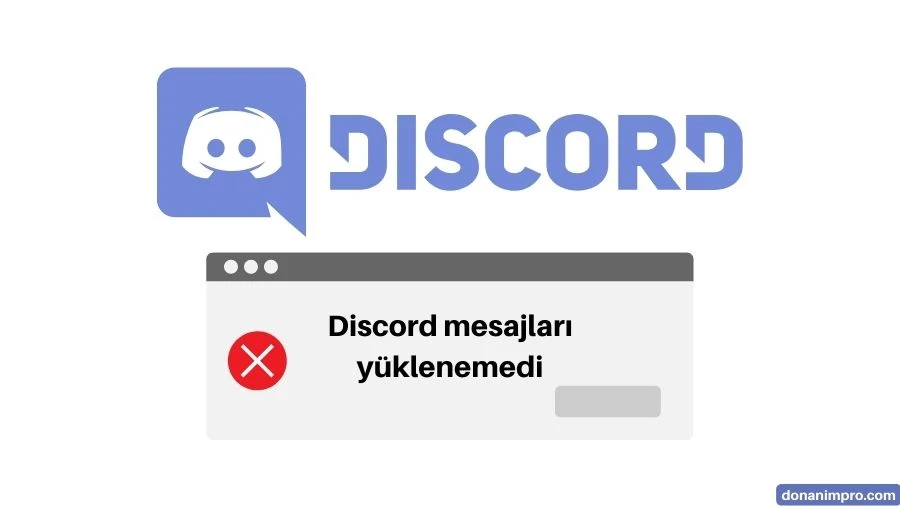



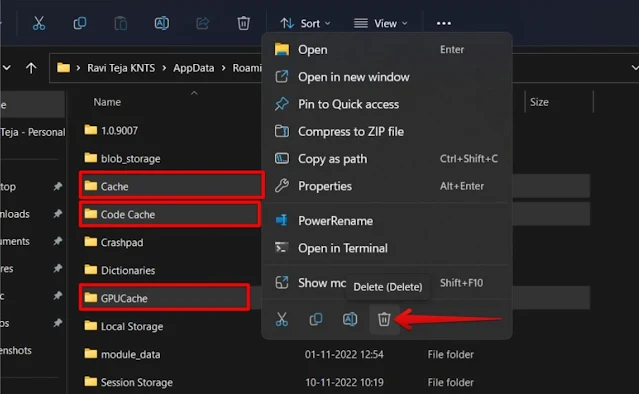



Kommentare
Kommentar veröffentlichen